Chrome浏览器浏览历史清除与管理技巧
来源:
浏览器大全网
发布时间:2025年05月03日 10:49:12
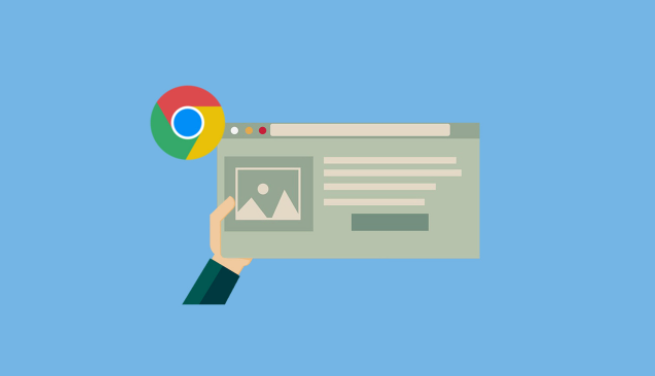
首先来谈谈清除浏览历史。打开 Chrome 浏览器,在浏览器界面的右上角,点击那三个点的菜单图标,会弹出一个下拉菜单。在这个下拉菜单里,找到“历史”这一选项并点击它,接着会出现一个子菜单,选择“清除浏览数据”。这时会弹出一个对话框,在这个对话框中,可以选择要清除的数据类型,比如浏览历史记录、下载历史记录、缓存的图片和文件等。如果只想清除浏览历史,就勾选“浏览历史记录”前面的选框。还可以选择时间范围,有“全部时间”“过去一小时”“过去 24 小时”等选项,根据自己的需求来选定。设置好之后,点击“清除数据”按钮,浏览器就会开始清除所选的浏览历史数据。
再讲讲浏览历史的管理。同样先打开浏览器右上角的菜单,点击“历史”,这次选择“历史记录”。在这里可以看到所有的浏览记录列表,如果想快速找到某个特定的网页,可以使用上方的搜索框进行搜索。对于一些经常访问且不想被自动清除的重要网页,可以点击相应记录前面的星号图标,将其添加到书签中,这样即使清除了浏览历史,也能通过书签快速访问这些网页。另外,如果只是想隐藏部分不想让别人看到的浏览历史,可以点击浏览器右上角的头像,进入“个人资料”页面,然后选择“隐私和安全”设置,在这里可以找到相关的隐私设置选项,开启“隐身模式”或者调整其他隐私设置来保护自己的浏览历史隐私。
通过这些简单的操作,就能很好地对 Chrome 浏览器的浏览历史进行清除和管理,既能保护个人隐私,又能在一定程度上提升浏览器的性能和使用体验。
 下载推荐
下载推荐








